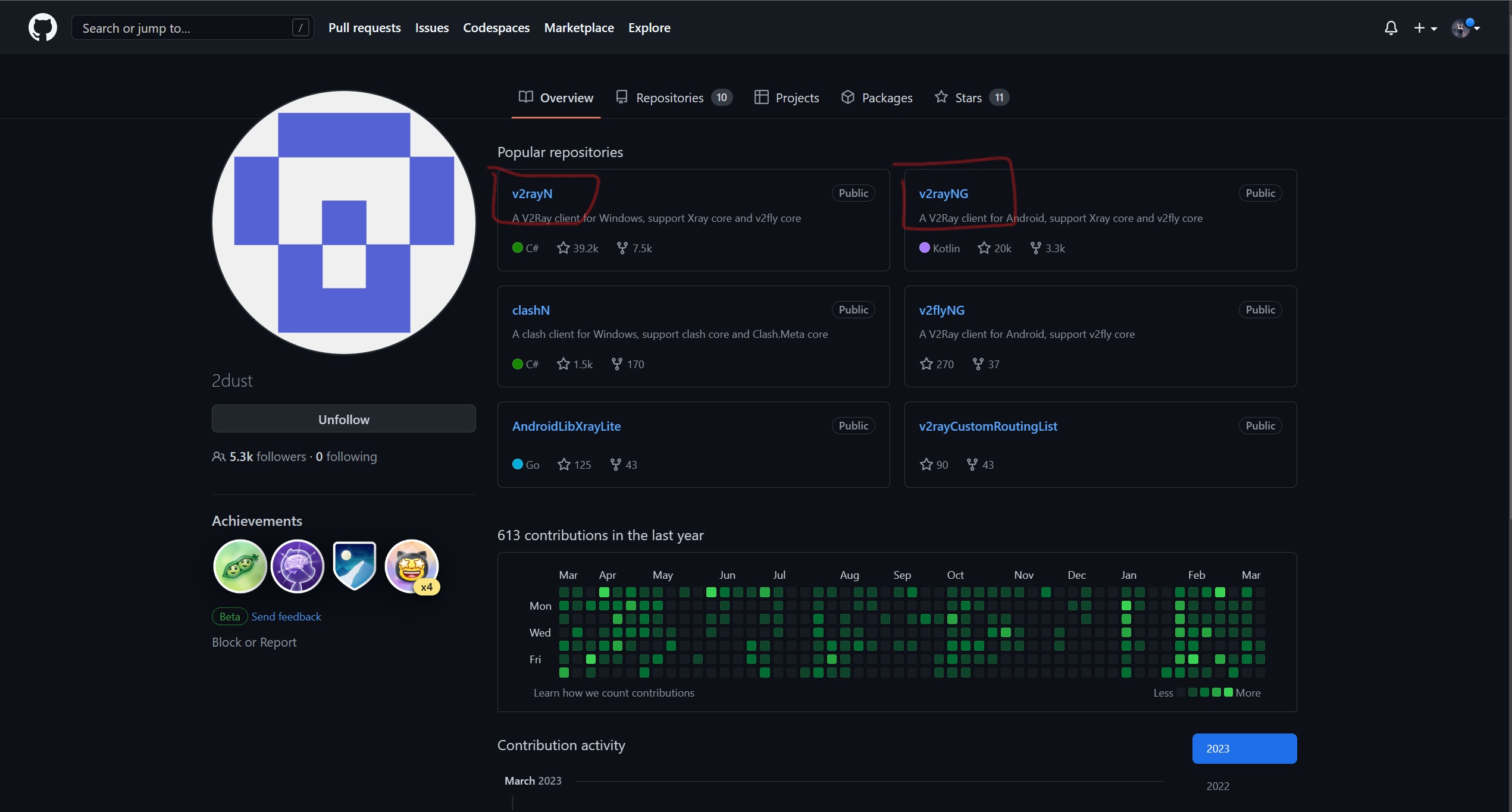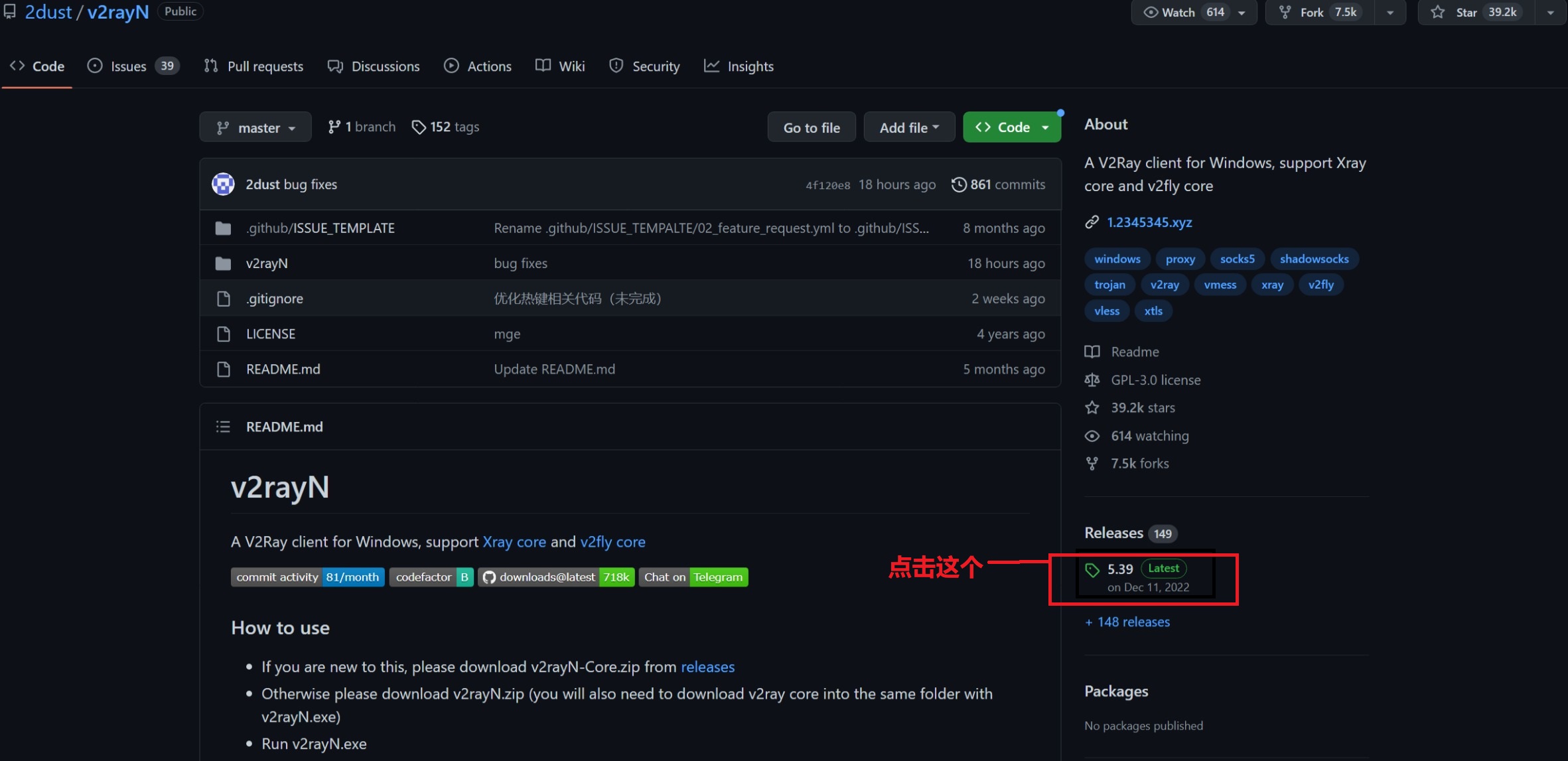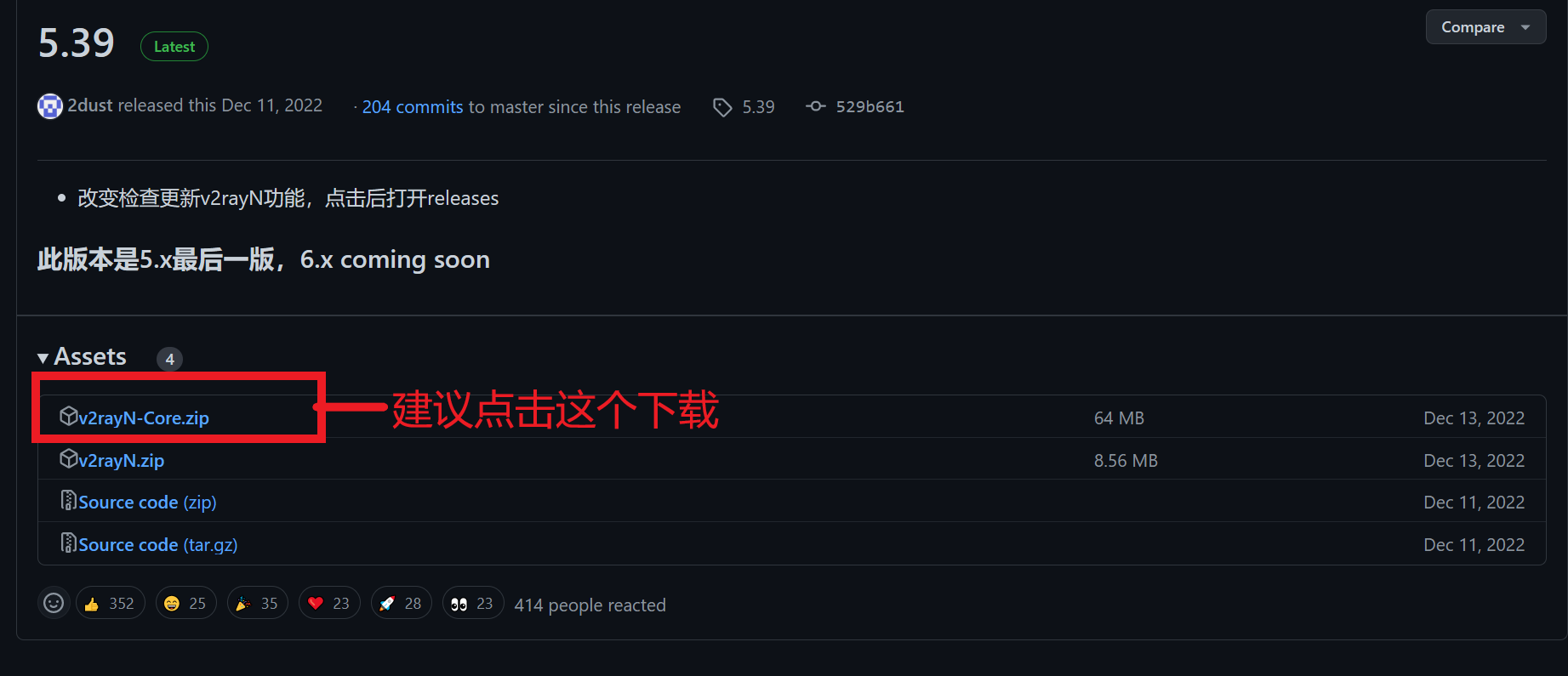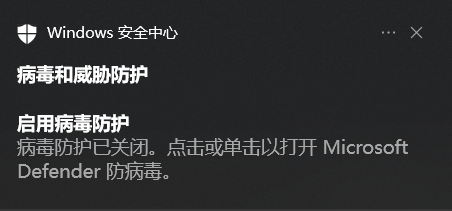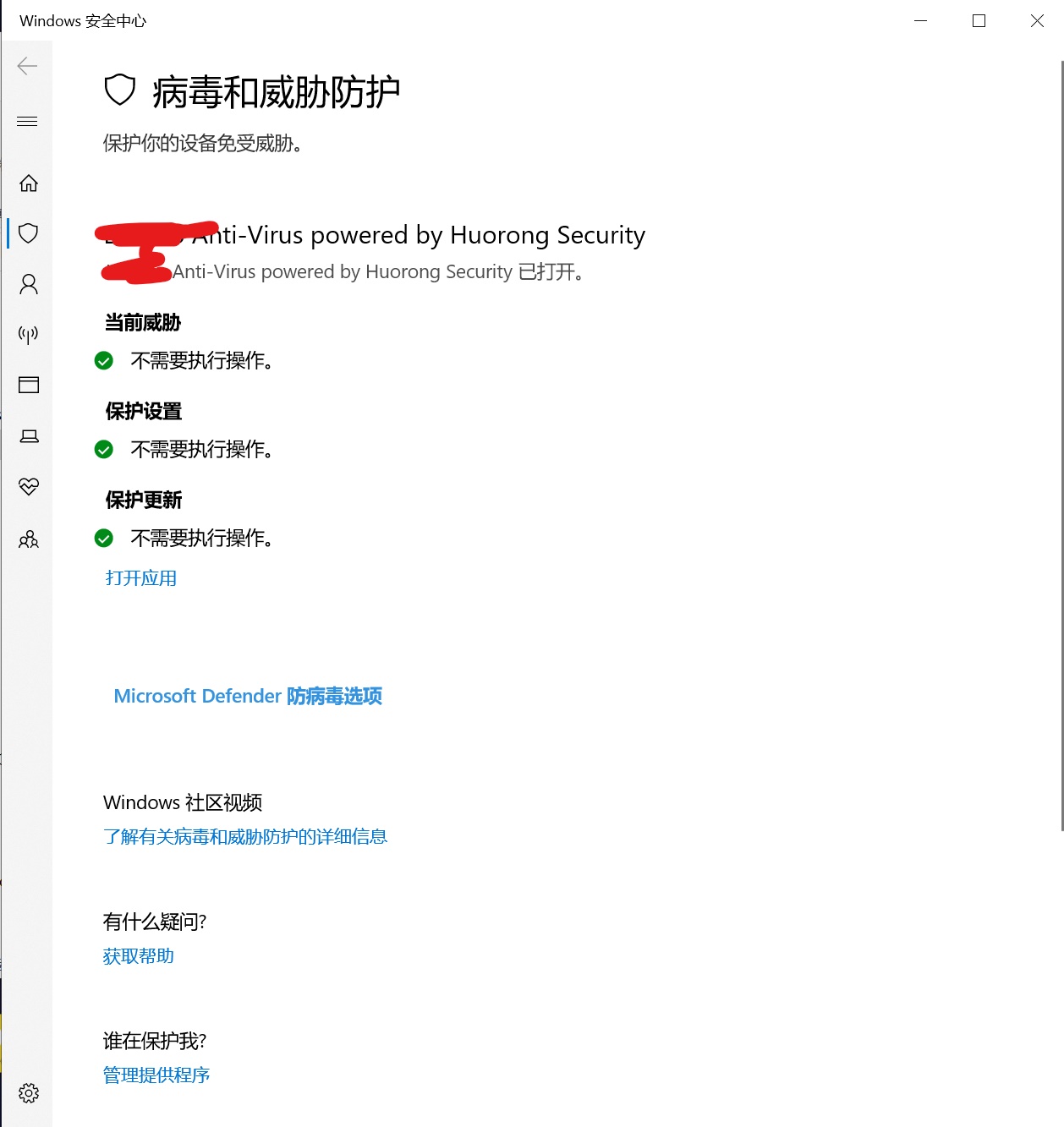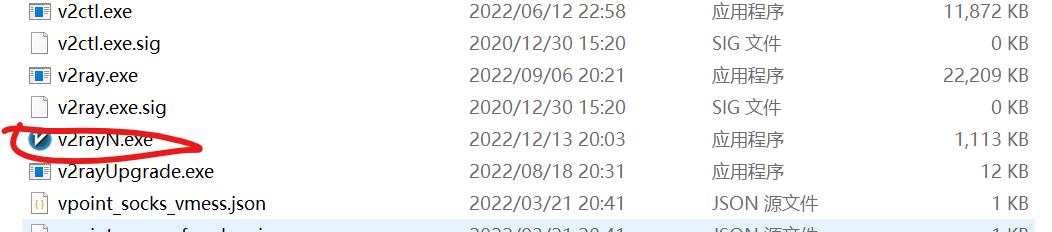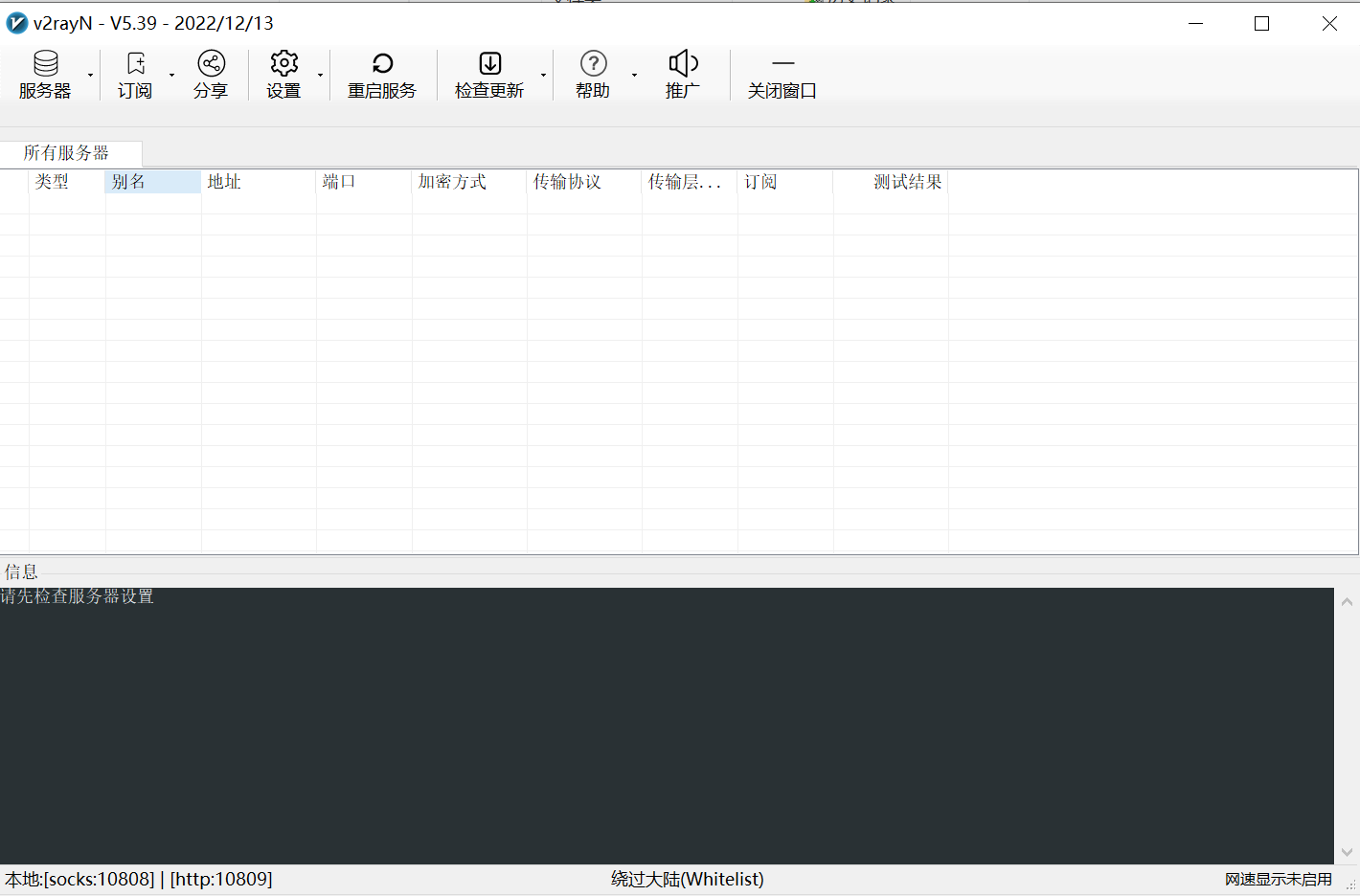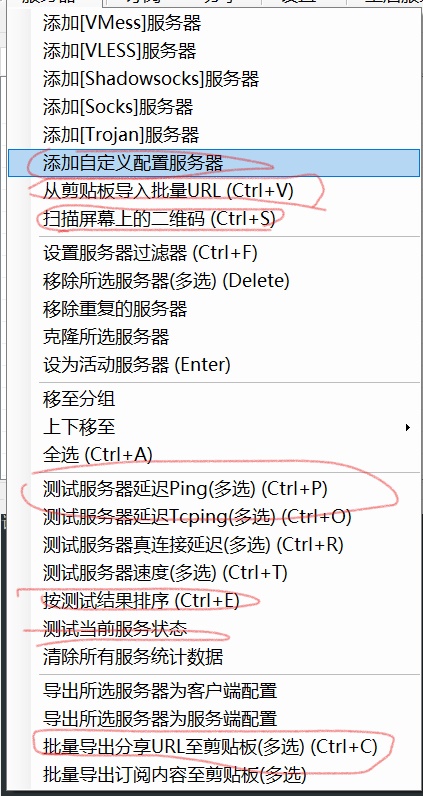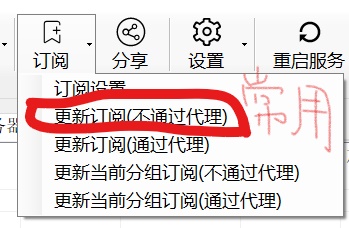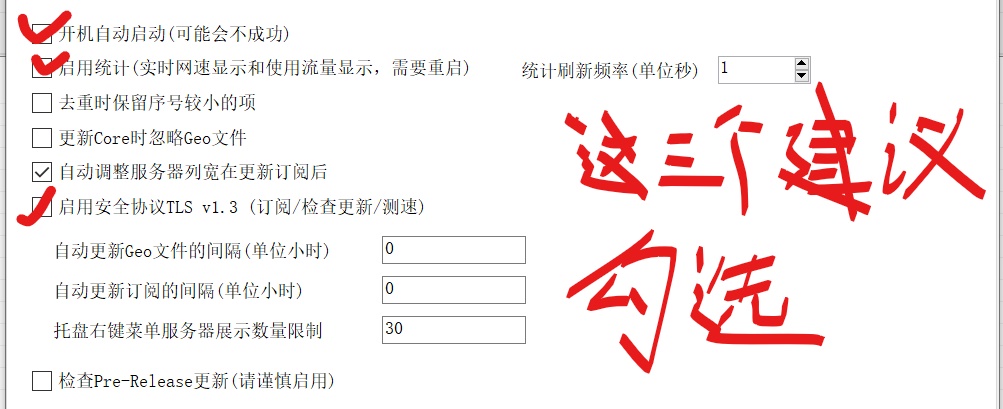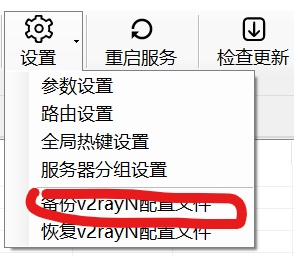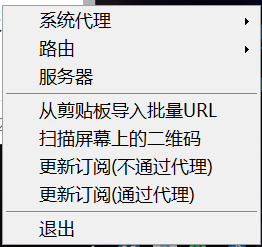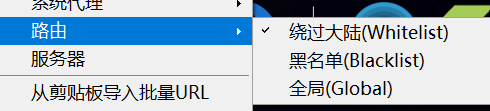v2rayN入门使用介绍
(一)引言:
本人认为最舒服的一种()方法。所以在此记录(●ˇ∀ˇ●)。
v2rayN可以用于your computer,无论是windows系统还是Linux系统,本文只讲述windows系统的安装使用方法(如果你Linux玩明白了我这篇教程容不下你`(>﹏<)′)。
因为本人目前尚未拥有自己的服务器,暂时没有搭建的打算,所以均使用现成的东西(可能需要一点小小的cost)(~ ̄▽ ̄)~。
本文是图文教程,向各位小白尽可能地详细讲解每一步的操作。
(新的附加提醒:节点就是配置哦)
(二)下载和安装:
登录你的github,搜索2dust这位大神,在他的热门存储库中,v2rayN名列榜首,直接点击进入即可。
(如果你不知道什么是github,强烈建议百度一下,学计算机不知道github会被人看不起的~)
如果你懒得去找,直接点击这个链接即可:v2rayN下载。(请放心,链接绝对无害,只是有可能不稳定~ github只用国内链接访问懂得都懂)。
进入页面后,先不要直接找到链接就下载,先点击右侧releases下面的Lastest版本(如果你会使用github且对预发布版本感兴趣可以直接点releases下载最新预发布版本,看不懂的括号内内容当不存在就行)。
截止到我更新的日期,最新发布版本是5.39。
进入5.39版本页面后,页面靠下方位置有一个Assets (4) ,下面有四个文件,我们将从这四个中选择下载的程序。
后面两个不是我们的目标,我们选择前两个中的一个下载:
如果你是新手,下载那个带Core的zip文件,这个Core是指此压缩包自带内核,能够省去许多麻烦。(另一个则是无内核的,不用管)
点击后进行下载。如果出现如下提示:
我们需要暂时关闭掉windows的系统防护功能(无需担心软件问题,这个很靠谱)。
点击你电脑左下角的win窗口,点击上面的设置,再点击windows安全中心(如果操作不对百度一下,每个电脑的进入方法可能不同)。再点击病毒和威胁防护,在其中关闭你的实时保护/安全保护等等(这个建议自行百度,每个电脑的界面都可能不同)。
再次下载,成功。
压缩包放到C盘以外你需要的文件夹中,在该文件夹进行解压
打开文件夹,点击v2rayN.exe即可运行(建议添加一个快捷方式到你的桌面)。
进入如下页面。
此时说明你的下载和安装成功了。
(三)功能介绍:
下面对v2rayN中的每个我们需要的选项进行详细介绍:
服务器:服务器内有很多添加选项,如果你拥有服务器/相关的服务器支持服务,在里面填好相应的内容即可(因本人无服务器不进行介绍,如果以后我购买了服务器自己搭建的话会回来更新的)。另外当你购买了某些服务后,它们会提供批量URL允许你复制到剪切板上,此时你只需要点击服务器中的从剪切板批量导入url即可获得对应的一系列服务器服务,如果是扫二维码点击扫描屏幕二维码即可。你也可以在这里测试你使用的服务器的延迟,导出你的服务器的URL进行分享。
订阅:当你订购了相关的订阅之后在这里更新配置,包括分组的内容,相关的别名(帮助你记忆是哪个订阅的)等等,通常比较常用的是不通过代理更新订阅(看你的订阅要求按情况更新即可)。
分享:将你的订阅分享给他人,根据你的需要使用就行(请尽量不要大规模分享,这可以说是在作死了)。
设置:包括参数设置、路由设置等等。
建议无需要不要乱改这些配置,不过建议将参数设置中的v2rayN设置中的开机自动启动打开(如果不行试试管理员身份设置),启用统计打开,如有需要也启用安全协议TLS v1.3即可。
如果你的设置比较复杂,可以在点击设置下面的备份v2rayN配置文件,存储到一个安全的地方,以后需要恢复时打开它即可恢复配置。
重启服务:顾名思义,就是点击后会将你的代理服务重启,卡了或者有问题时可以刷新试试。
检查更新:等你熟悉了之后如果考虑更新到新版本再使用,刚开始时不建议更新。
帮助:你可以在这里切换中英文和访问官网。
推广:为你推荐一些机场,随机排序(当然点前几个也是可以的),如果你没有任何VPN服务又有需要的话,可以在这里面购买你需要的服务(我用的是VC喵提供的服务,一个月8元24G,够用,速度还可以)。
你以为这就结束了吗?
不!最重要的点击功能在你的右下角v2rayN的图标上!
右击你的v2ray图标,下面的四个功能是我刚才提及的比较常用的几个功能。
上面的呢?正是v2rayN的服务开关、服务器指定和路由设置!
我们分别来介绍
系统代理:有三个选项,清除系统代理就是关闭你的v2rayN服务,不会使用你的流量;自动配置系统代理就是打开你的v2rayN服务,开始使用你的流量;不改变系统代理是保持“使用代理服务器”的原状,根据你的windows设置内的代理状态决定是否开启代理。通常你只需要使用前两项即可。
路由:分为全局,绕过大陆和黑名单。全局就是不管你访问什么网站均开启代理,这会导致访问部分国内站点缓慢or失败,一般很少使用;绕过大陆就是非国内站点均开启代理,较为常用;而黑名单是指只有访问某些不可直接访问的站点时才使用代理,最为常用。
服务器:当你有多个服务器时,可以在这里进行不同服务器的选择(同一时刻不同地区服务器有好有坏)。
(四)总结:
这只是对v2ray的一个初步介绍,既没有说明如何自己搭建服务器/购买服务器,也没有说明很多配置的修改,算是一个入门级的使用介绍。随着各位水平的深入,会发现我所讲的这些都是皮毛(当然也可能你现在觉得讲的就是皮毛,但请不要狠狠地羞辱我😖),到时候更多的内容,就需要你们自己去探索和发掘啦~
祝各位使用愉快,能够看到更广阔的世界!!